win8系统电脑PPT怎么插入各种形状的图片
更新日期:2023-08-24 12:59:58
来源:投稿
手机扫码继续观看

大部分情况下,我们在win8系统电脑设计PPt插入的图片形状都是方方正正,总是一成不变。其实我们可以在制作PPT的过程不断创新,也许一个小改变便可以让你的PPT,给人眼前一亮的感觉。这里小编告诉大家win8系统电脑PPT怎么插入各种形状的图片,让您的PPT变得更加丰富多彩。
具体方法如下:
1、打开PPT的界面,删除首页ppt后,在左边的空白处,新建一张空白的ppt;

2、在顶上的一栏菜单栏中选择【插入】——【形状】,选择【云形标注】;

3、接下来,在空白的PPT页面,画出云朵形状;
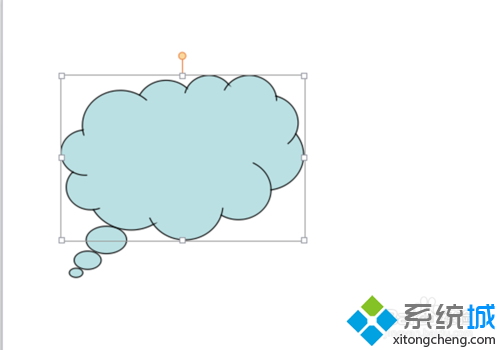
4、选择【绘图工具】——【填充】——【图片】;
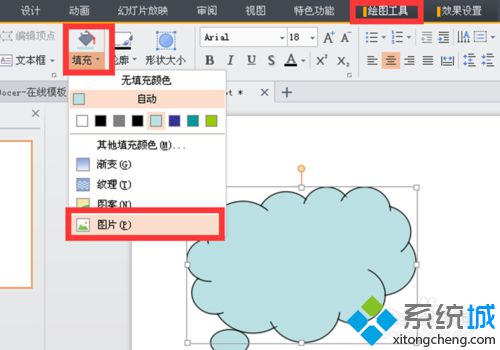
5、在相应图片目录选择好照片,点击确定即可;

6、我们可以看到,云朵形状的图案就被图片填充了,从而使图片呈现出云朵的形状;

7、另外三张图片,选择相应的形状即可做出想要的效果。PPT里的形状千奇百怪,更多的形状等着我们自己去实践操作,不一样的形状,总会有不一样的惊喜。
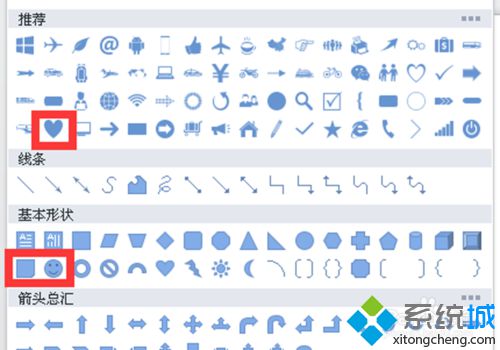
win8系统电脑PPT插入各种形状图片的方法分享到这里了,是不是很有趣呢?感兴趣的用户可以动手制作哦,更多教程欢迎关注系统城!
该文章是否有帮助到您?
常见问题
- monterey12.1正式版无法检测更新详情0次
- zui13更新计划详细介绍0次
- 优麒麟u盘安装详细教程0次
- 优麒麟和银河麒麟区别详细介绍0次
- monterey屏幕镜像使用教程0次
- monterey关闭sip教程0次
- 优麒麟操作系统详细评测0次
- monterey支持多设备互动吗详情0次
- 优麒麟中文设置教程0次
- monterey和bigsur区别详细介绍0次
系统下载排行
周
月
其他人正在下载
更多
安卓下载
更多
手机上观看
![]() 扫码手机上观看
扫码手机上观看
下一个:
U盘重装视频












